Come eseguire il backup delle foto dopo che Google termina le foto e sincronizza l'unità
Google Di Riserva Google Foto Eroe / / March 18, 2020
Ultimo aggiornamento il
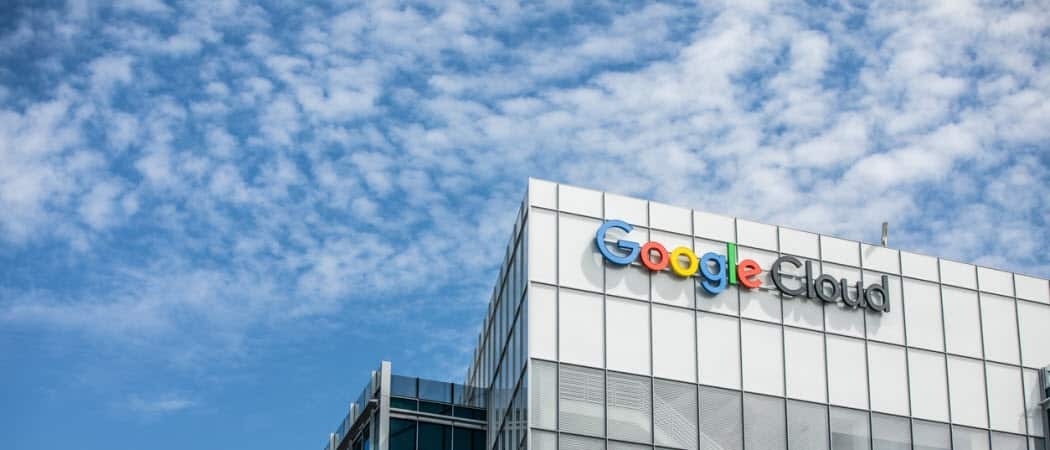
A partire dal 10 luglio Google non sincronizzerà più le tue foto e i tuoi video da Google Foto a Google Drive. Ecco uno sguardo a ciò che sta accadendo e come eseguire il backup dei contenuti dal telefono o dal computer.
Google annunciato la scorsa settimana ha disaccoppiato Google Foto e Google Drive. I due non sincronizzeranno più automaticamente le foto a partire da luglio. Qui spiegheremo cosa sta succedendo a partire dal 10 luglioesimo, quando si verifica il cambiamento. Inoltre, ti mostreremo come eseguire il backup di Google Foto da un dispositivo Android o iOS. Oppure, se vuoi farlo da un computer Mac o Windows, te lo mostreremo anche noi.
Cosa succede con Google Drive e le foto?
A partire da luglio, le nuove foto o i video che scatti aggiunti a Google Drive non verranno più visualizzati in Foto. E le foto e i video aggiunti a Google Foto non verranno più aggiunti automaticamente a Drive. Inoltre, se elimini immagini da Google Foto, non verranno rimosse da Drive e viceversa.
Note di Google il seguente:
Tutte le foto o i video di Drive in Photos che hai caricato prima di questa modifica rimarranno in Photos. Se hai una cartella "Google Foto" in Drive, rimarrà in Drive, ma non si aggiornerà più automaticamente. Se sei su un computer, puoi continuare a "utilizzare Backup e sincronizzazione su Windows o macOS per caricare su entrambi i servizi in alta qualità o qualità originale. "
Quindi, le immagini che hai ora non verranno eliminate. Non perderai le tue foto. Non si sincronizzano più tra i rispettivi servizi. La società sta inoltre introducendo una funzione "Carica da Drive" su Google Foto. Ciò ti consentirà di copiare manualmente gli elementi in Foto su Drive. Google sta apportando queste modifiche perché dice: "Abbiamo sentito feedback che la connessione tra questi i servizi sono confusi. " Tuttavia, vale la pena esaminare come è possibile eseguire il backup delle foto e dei video dal telefono o computer.
Esegui il backup delle foto da un dispositivo Android o iPhone
Su Android, è facile eseguire il backup di foto e video. È possibile utilizzare l'app Foto fornita con il telefono per farlo. Se utilizzi iPhone, puoi scaricare l'app Foto da App Store.
Apri l'app e vai a Impostazioni> Backup e sincronizzazione quindi verifica che l'opzione "Backup e sincronizzazione sia attivata".
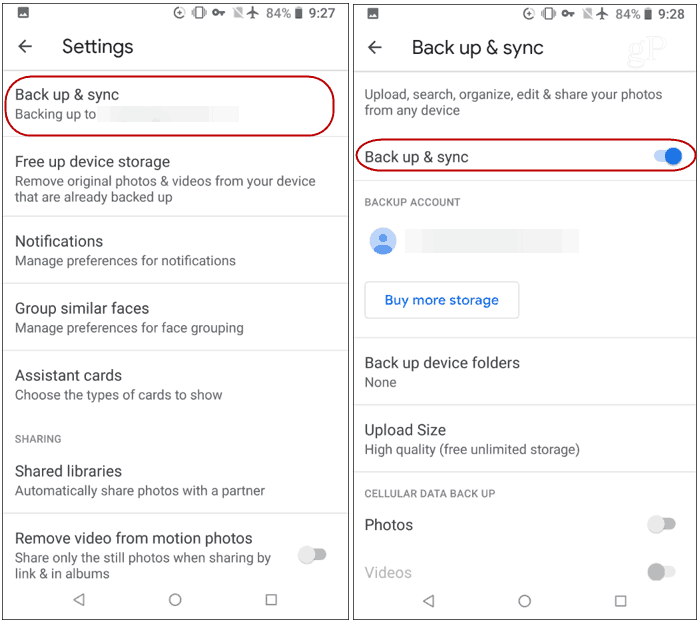
Esegui il backup delle tue foto su Windows 10 o macOS
Se stai caricando immagini o video trasferiti sul tuo PC o Mac, scarica e installa L'app di backup e sincronizzazione di Google. È un'app facile da usare che ti consente di eseguire il backup delle tue foto su Google Foto. Avvialo e accedi con le credenziali del tuo account Google. Quindi selezionare le cartelle con le foto di cui si desidera eseguire il backup. Qui puoi anche impostare le tue foto per salvarle in qualità "Alta" o "Originale".
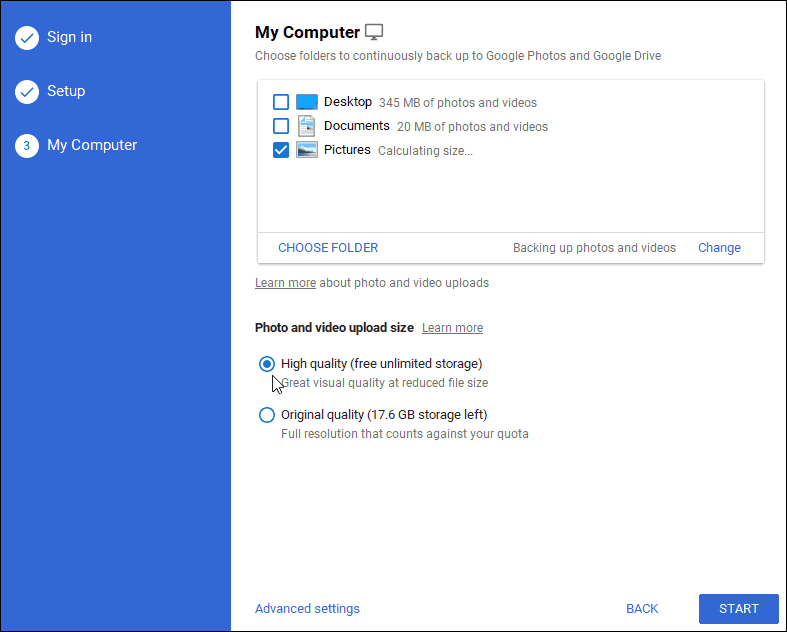
C'è anche un link "Impostazioni avanzate" nella parte inferiore della pagina. Qui puoi scegliere di sincronizzare tutto sul tuo sistema con Google Drive, singole cartelle e altro.
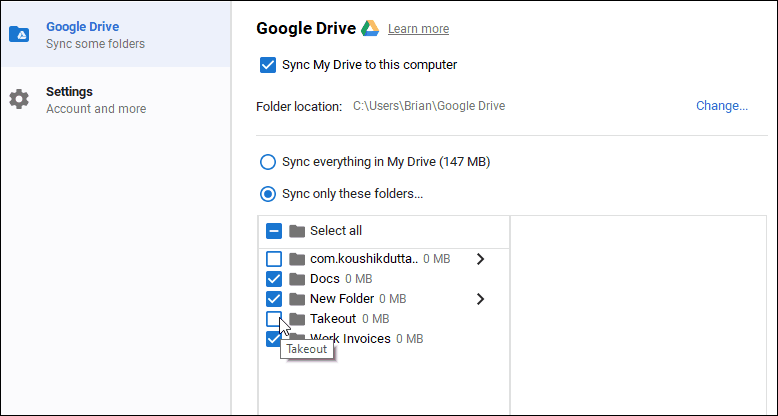
Naturalmente, questo non è l'unico modo per eseguire il backup delle foto dal tuo computer. Ma è utile se stai utilizzando Google Foto esclusivamente sul Web.
Avere una solida strategia di backup è estremamente importante se non vuoi perdere i tuoi dati. È anche importante ricordare di proteggere i tuoi dati di backup. Se sei su un Mac, assicurati di impostare i backup con Time Machine su macOS. E per Windows, assicurati di dare un'occhiata al nostro Guida al backup di Windows 10. Oltre ai backup locali, dovresti anche utilizzare un servizio di backup cloud fuori sede come Backblaze o SpiderOak.
E per tutti i dettagli relativi alla modifica che Google sta attuando, dai un'occhiata alla sua Pagina FAQ.
